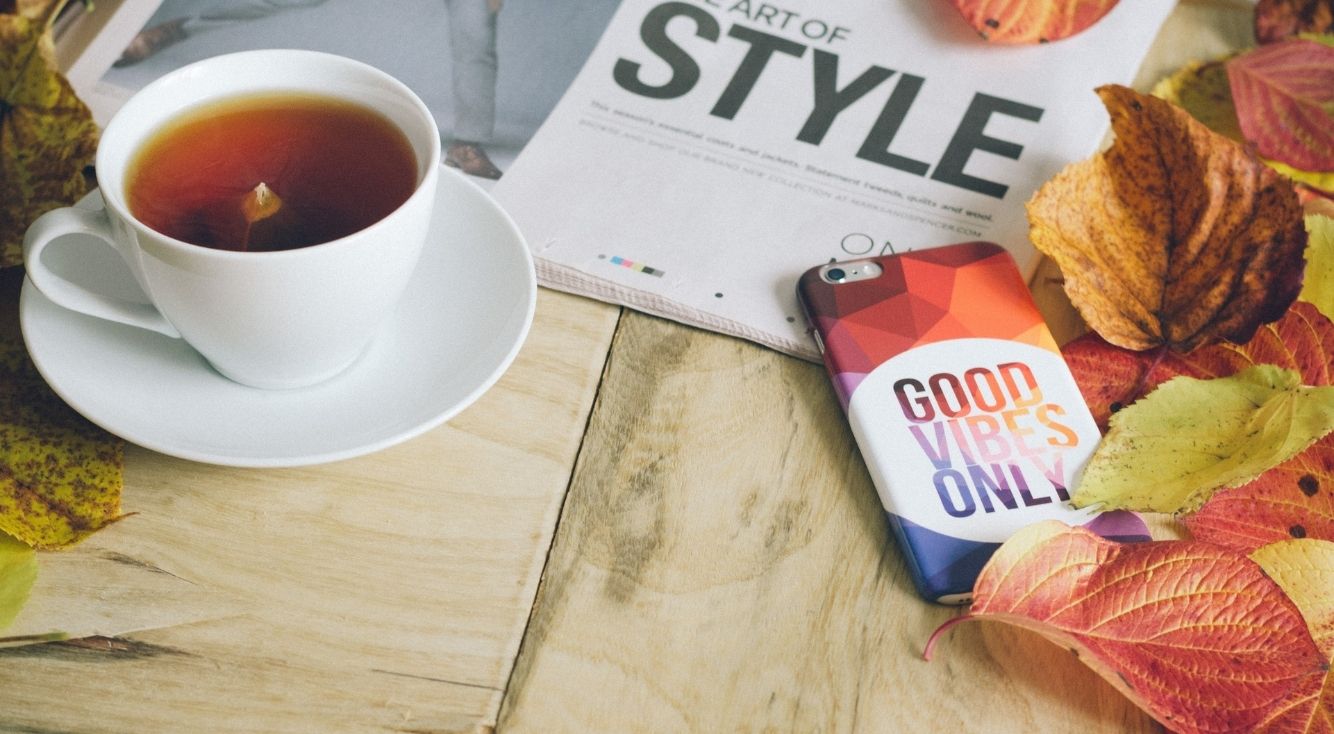
【Googleフォト】これで解決!容量が足りないときの対処法
Contents[OPEN]
(動画の場合)1080p万画素まで無制限
次に、動画を保存する場合の容量について説明します。
写真が無制限であったため、さすがに動画については追加プランが必要なのでは?と思ってしまいますよね。しかし、その心配は無用です!
実は、映像ファイルについてもまったく制限がありません。
一定の条件を満たしているファイルであれば、まったく空き容量を気にせずに保存することができます。
映像の場合の条件も画素数になります。
無制限で動画を保存したいのであれば、1080万画素までという条件が設定されています。
これよりも高いクオリティで保存したい場合については、別のプランの利用が必要です。
【Googleフォト】容量を確認する方法
ここからは容量の確認方法について説明します。
クラウドストレージで今どのくらいのデータ容量を使用しているのかを把握する手段は2つあります。
アプリからチェックする方法とブラウザを使用する場合のチェック方法です。
それぞれのシチュエーションごとにみていきましょう。
アプリの場合
まずGoogleフォトのアプリを使って容量チェックする方法を解説します。
この場合については専用のGoogleフォトアプリを利用する必要があります。
あらじかじめアプリをダウンロード・インストールしておきましょう。
アプリはiPhoneであればApp Storeから、AndroidであればGoogle Playのアプリストアから追加を済ませてください。
アプリを起動したら自分が利用しているアカウントでログインしてください。
容量の確認方法は、自分のアイコンをタップするだけです。『アカウントの保存容量』と記載されている項目にゲージがあります。保存可能な領域と今使用している容量を確認してください。
.png)
意図しない容量オーバーを防ぐためにも、定期的に把握しておくことをおすすめします。
ブラウザの場合
次にブラウザから確認する方法について説明しておきます。
スマホアプリを持っていない場合でも簡単にチェックすることができます。いつも使っているブラウザを起動して、Googleのホームにアクセスしてください。右上のメニューアイコンをクリックします。
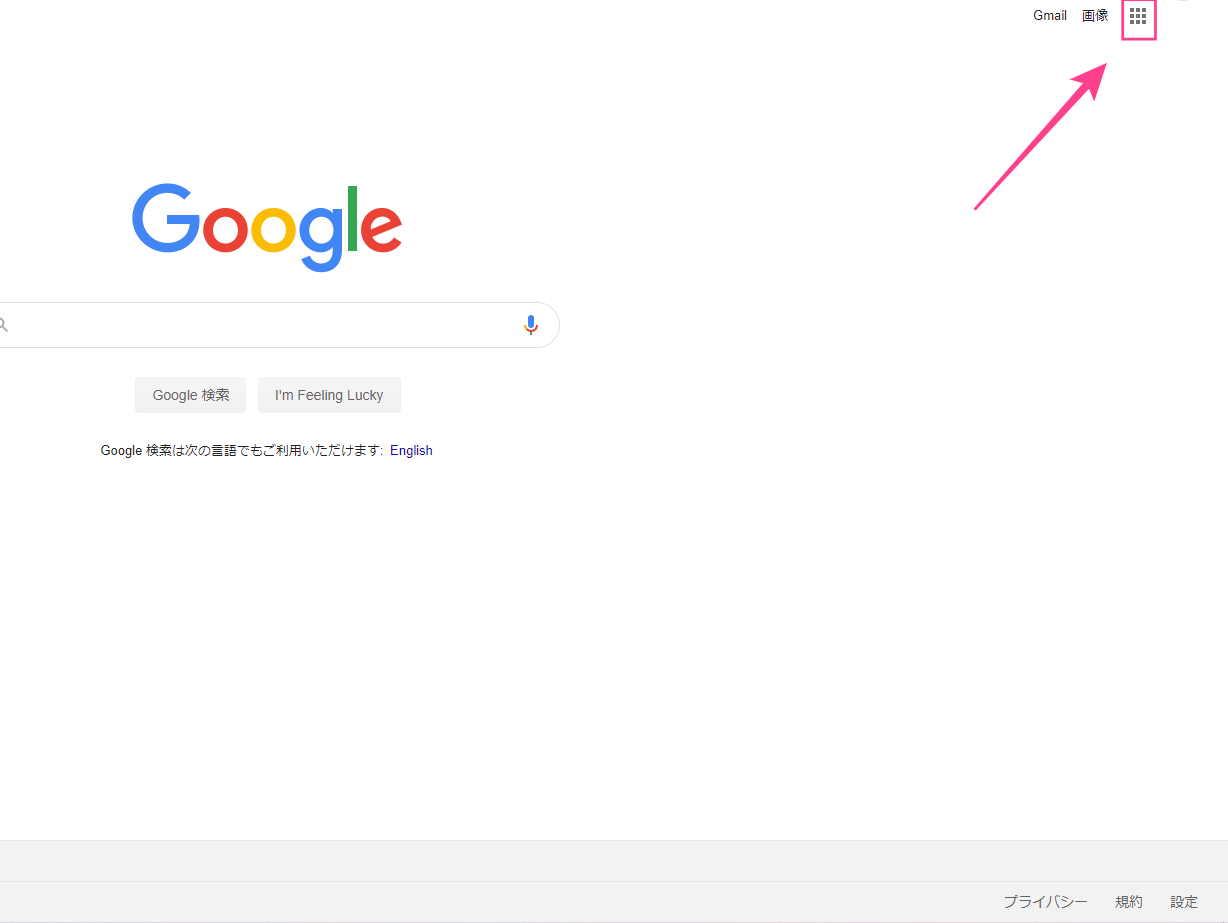
Googleが提供しているアプリやサービスが一覧で表示されます。この中に『フォト』がありますので探して、選択してください。
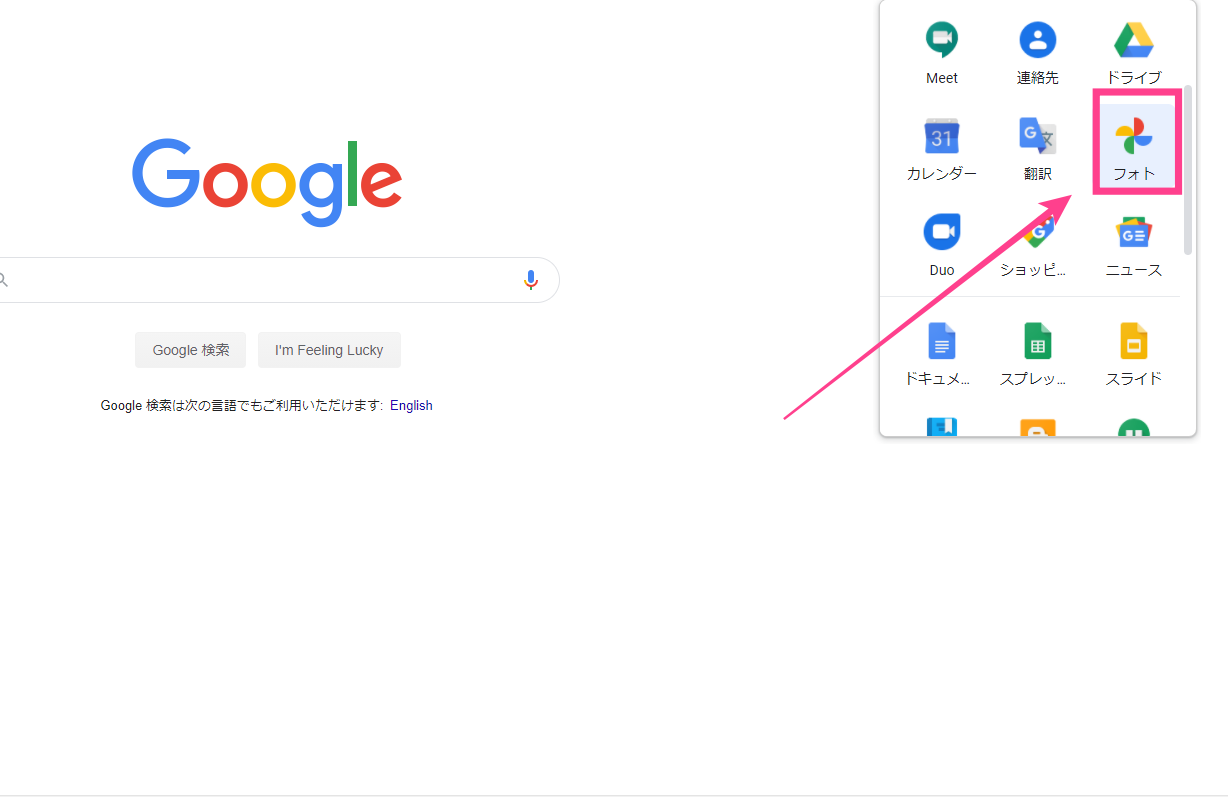
現在アップロードされている写真をすべて閲覧できる画面になりますが、こちらで右上の『歯車アイコン』をクリックします。
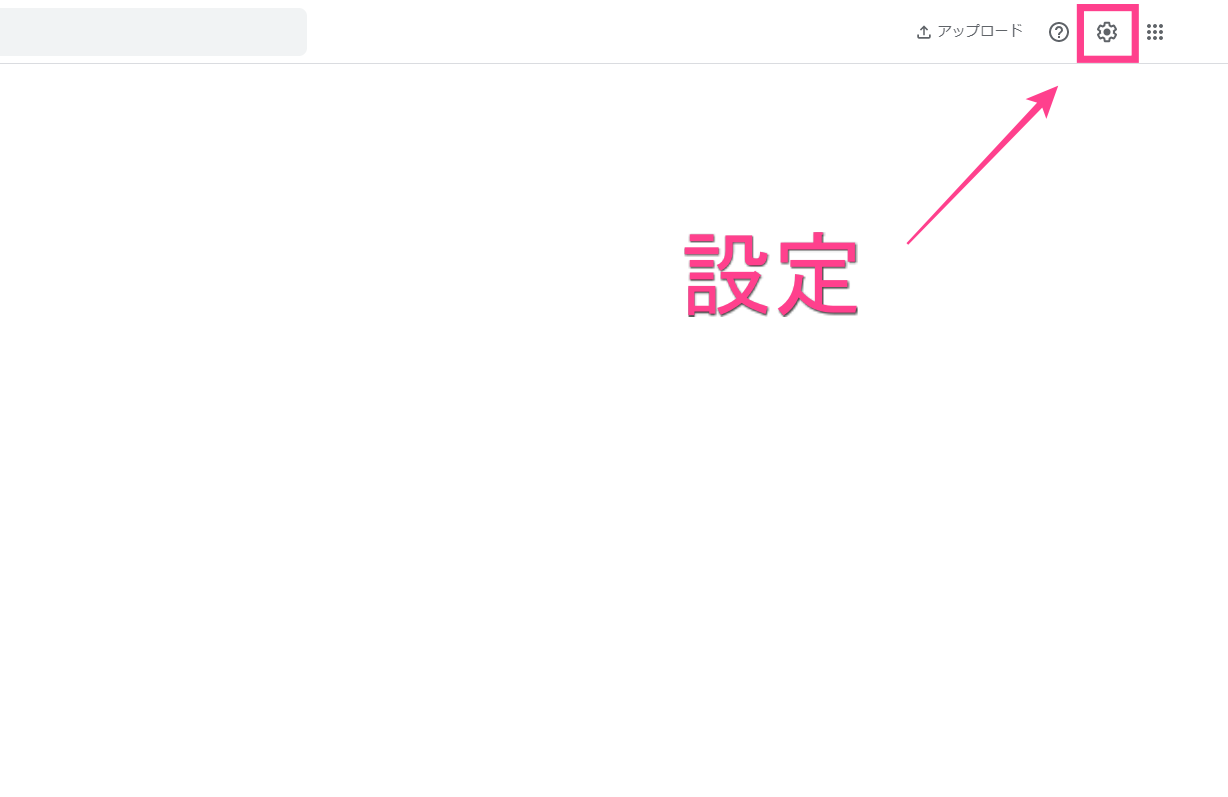
すると、次の画面で『写真と動画のアップロードサイズ』というメニューがあります。こちらに空き容量と記載されている部分がありますので把握できます。
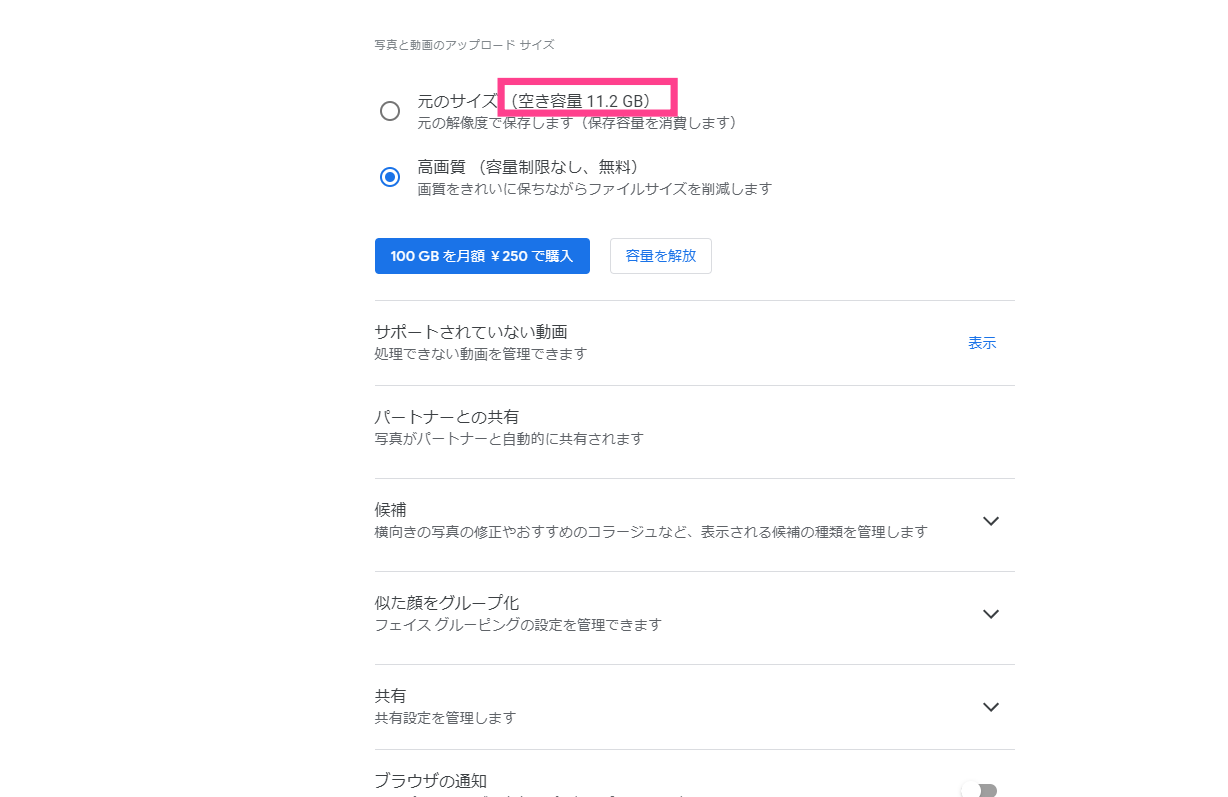
【Googleフォト】容量が足りないときに見直したいこと
現在使用中の容量を確認する方法について解説してきました。
アプリでもブラウザ版でも気軽にチェックすることが可能なので、オリジナル画質で保管している場合は、こまめに確認してください!
使用する中で、もし容量が足りなくなってしまった場合に見直したいことを説明していきます!
これからも撮った写真を溜めていきたいのに、置いておく場所が突然消耗してしまうと、気分が下がりますよね。
そんな時は、以下の2ステップで解決してしまいましょう。
画質を落としても好きなだけ写真を保管できるのであれば良いという方向けの説明になります。
アップロードをするときのサイズを変える
限界に達してしまったときは、そもそものデータをアップロードするときのサイズ設定を、上限の無い形式に変えてみましょう。
これまで説明した通り、一定のサイズ(画素)であれば無限に保存することができます。
この設定にあらかじめ変えてしまうということをおすすめします。
原本のデータよりは圧縮されてしまいますが、普通に見る程度であれば全く問題はありません。
設定方法を説明していきます。
ブラウザで起動後、先ほどと同じく『歯車アイコン』をクリックして設定メニューを表示させます。この中にチェックマークを入れる箇所があります。『元のサイズ』にチェックが入っていますので、その下の『高画質』に変更してください。
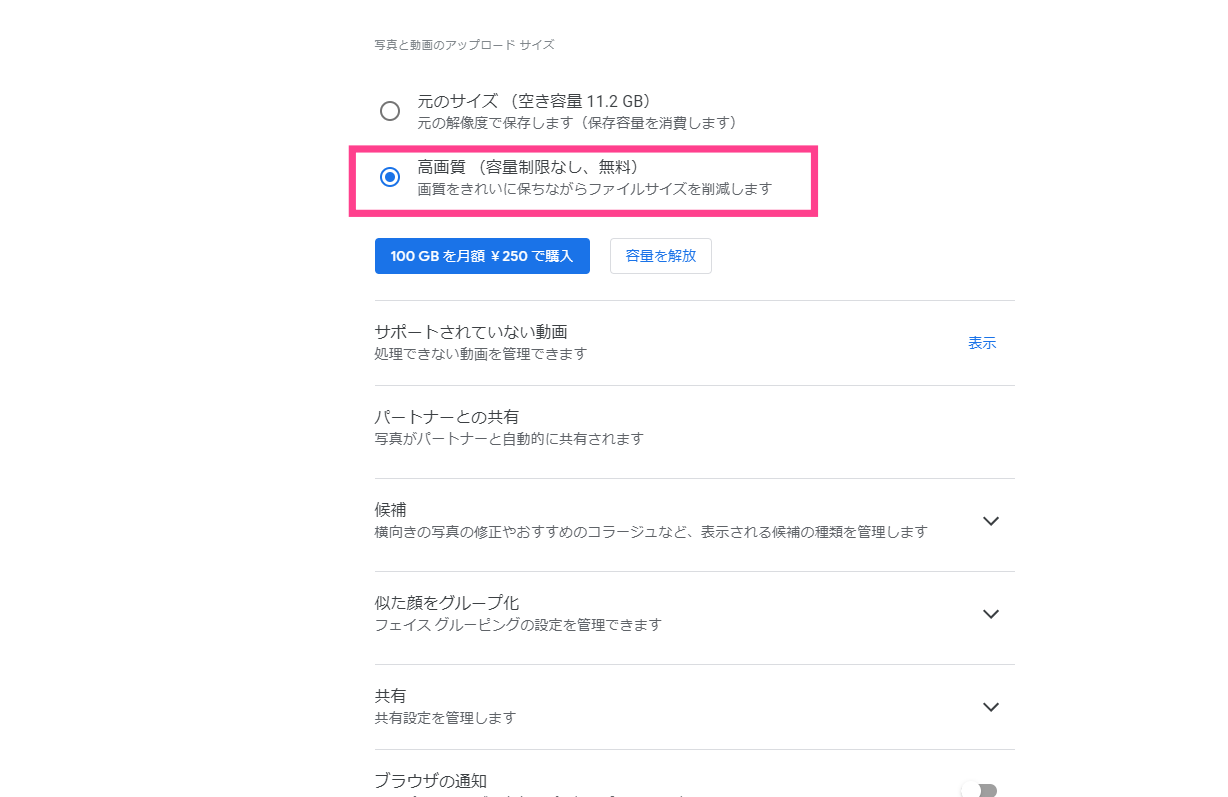
これで無制限アップロードに変更になりました。
もし時間に余裕がある場合は、本当に要らない画像を整理しておくのも1つの手です。